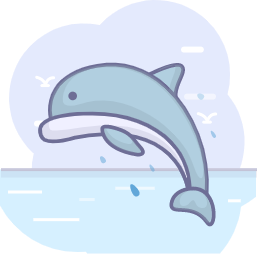安装rabbitmq笔记
文章简介
主机环境为centos,容器为docker,进行rabbitmq的快速搭建
一、拉取镜像
- 搜索 rabbit 的镜像列表
docker search rabbitMq
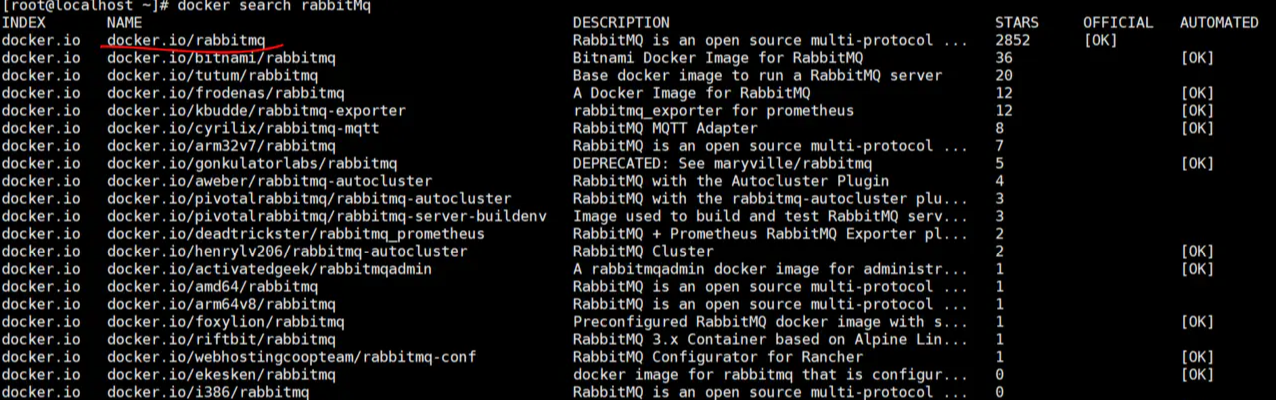
- 拉取 rabbit 的镜像
docker pull docker.io/rabbitmq:3.8-management
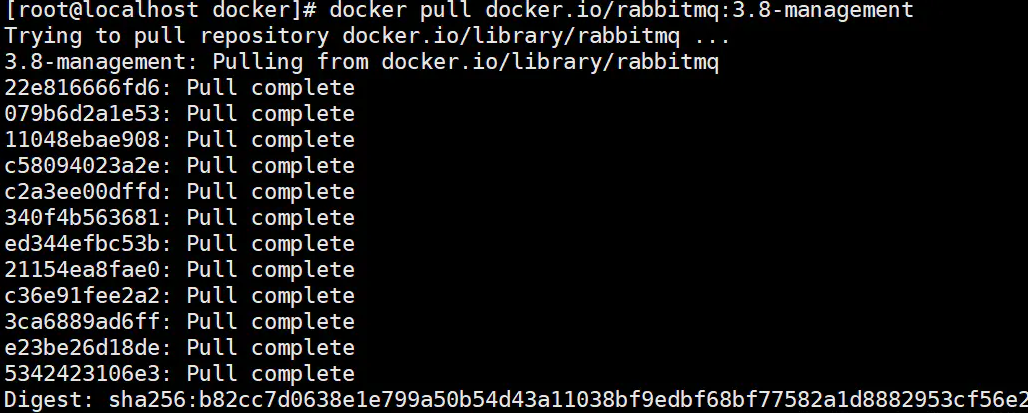
我选择了 STARS 数最多的官方镜像,此处需要注意,默认rabbitmq镜像是 不带web端 管理插件的,所以指定了镜像tag为 3.8-management ,表示下载包含web管理插件版本镜像,其它Tag版本可以访问 DockerHub 查询
二、创建rabbit容器
- 使用docker images获取查看rabbitMQ镜像ID,我的是4b23cfb64730

- 执行命令创建
rabbitMq容器
docker run --name rabbitmq -d -p 15672:15672 -p 5672:5672 4b23cfb64730
关于其中的参数含义如下:
- --name 指定了容器名称
- -d 指定容器以后台守护进程方式运行
- -p 指定容器内部端口号与宿主机之间的映射,rabbitMq默认要使用
15672为其web端界面访问时端口,5672为数据通信端口
命令执行完毕后,docker会使用ID为 4b23cfb64730的镜像创建容器,创建完成后返回容器ID为3ae75edc48e2416292db6bcae7b1054091cb....(太长省略)
执行下面命令可以查看正在运行的容器,我们能看到rabbitMq已经运行
docker ps
- 指定映射文件目录
docker run -d --name rabbitmqNew -p 5672:5672 -p 15672:15672 -v `pwd`/data:/var/lib/rabbitmq --hostname myRabbit -e RABBITMQ_DEFAULT_VHOST=my_vhost -e RABBITMQ_DEFAULT_USER=root -e RABBITMQ_DEFAULT_PASS=123456 92c743b6c055
- 查看容器日志
查看容器日志 使用 docker logs -f 容器ID命令可以查看容器日志,我们执行 docker logs -f 3ae 命令查看rabbitMq在启动过程中日志,3ae是容器ID的简写——容器ID太长,使用时其写前几位即可,或者 直接使用容器名称
docker logs -f rabbitmq
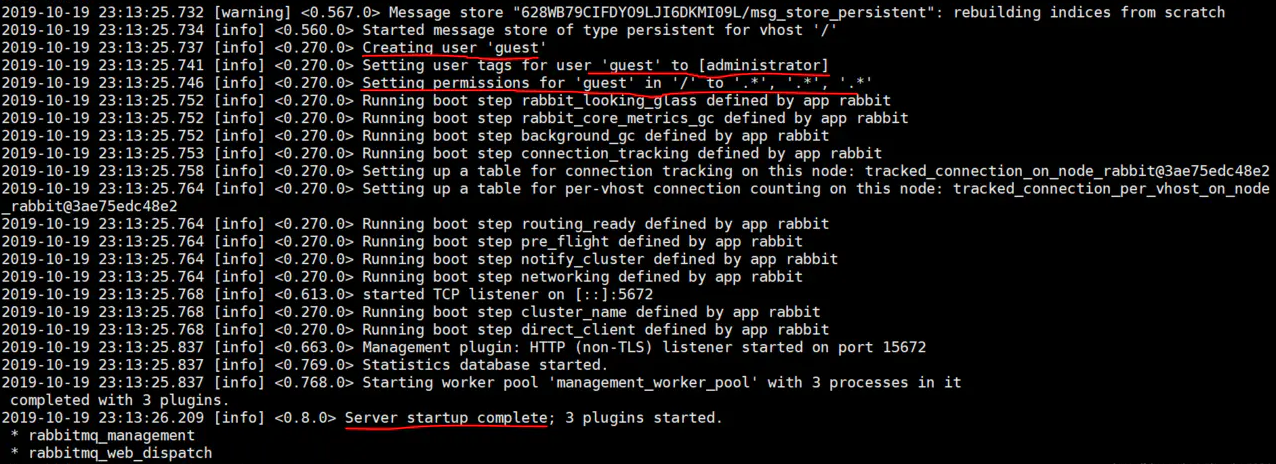
从日志可以看出,rabbitMq默认创建了 guest 用户,并且赋予 administrator角色 权限,同时服务监听 5672 端口TCP连接和15672 端口的HTTP连接,至此说明安装成功。
三、访问rabbit页面
- 访问web界面
在浏览器 输入你的 主机Ip:15672 回车即可访问rabbitMq的Web端管理界面,默认用户名和密码都是 guest,如图出现如下界面代表已经成功了。
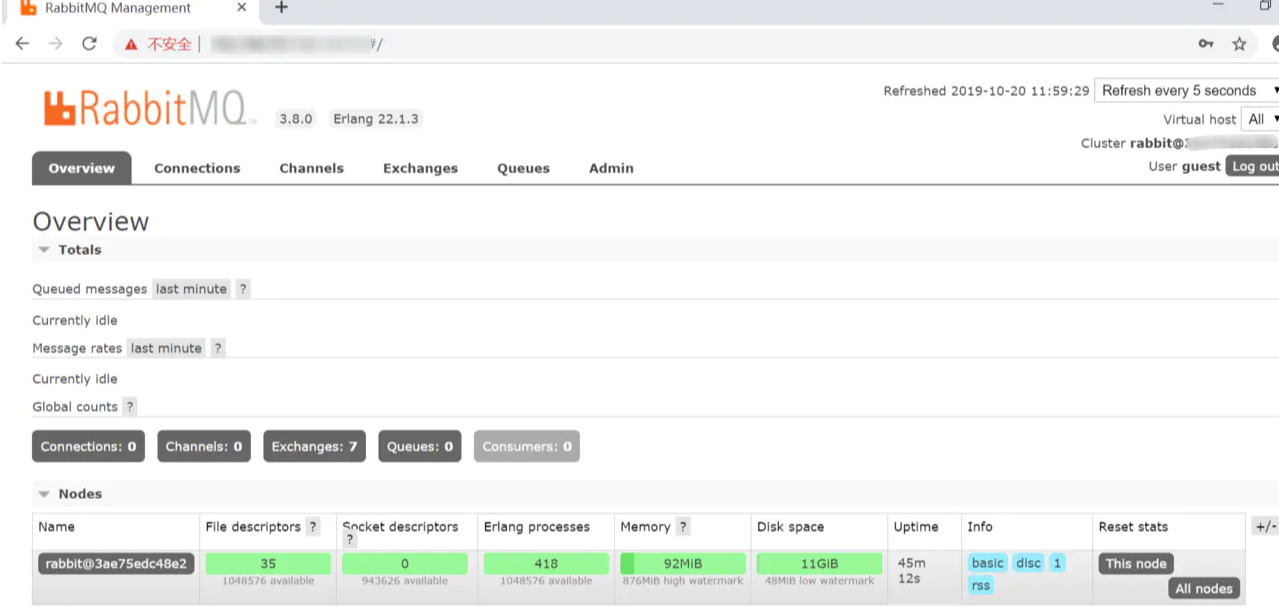
- 新添加一个账户
默认的guest 账户有访问限制,默认只能通过本地网络(如 localhost) 访问,远程网络访问受限,所以在使用时我们一般另外添加用户
例如我们添加一个 root 用户:
(1). 进入到rabbitMq容器内部
docker exec -i -t rabbitmq bin/bash
(2). 添加用户,用户名为root,密码为123456
rabbitmqctl add_user root 123456
(3). 赋予root用户所有权限
rabbitmqctl set_permissions -p / root ".*" ".*" ".*"
(4). 赋予root用户 administrator 角色
rabbitmqctl set_user_tags root administrator
(5). 查看所有用户
rabbitmqctl list_users
执行 exit 命令,从容器内部退出即可,这时我们使用root账户登录web界面也是可以的。到此,rabbitMq的安装就结束了。